Mod Engine 2を使ってエルデンリングにMODを導入したので備忘録のついでにご紹介。
本体のデータを汚さずにダウンロードしたMODをほぼ放り込むだけで使えるのでかなり手軽です。
エルデンリングのおすすめMOD記事も書いたので、この記事を見たあとにでもどうぞ!

ELDEN RING 遠き狭間の物語 1 (ヒューコミックス) 販売元:アマゾン 作者:春壱
AMAZONMod Engine 2について
インストールフォルダーのデータに一切干渉せずに、エルデンリングにMODを導入できるツールです。
データを書き換えないため、バックアップを取ったりといった面倒がありません。
このツールを前提にして作られているMODもあるため、MODで遊ぶ際は導入しましょう。
MODを使用時は設定をオフラインにする
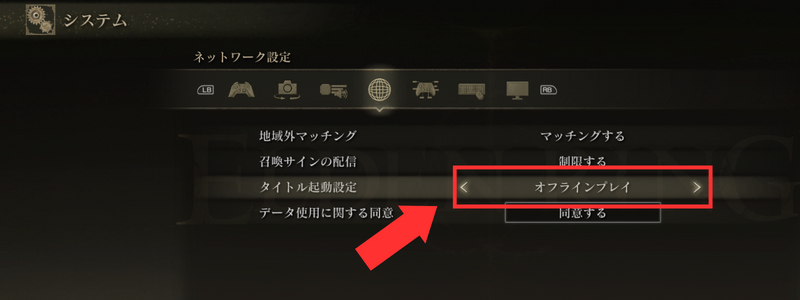
オンラインの状態でMOD入りで遊ぶと、データを改ざんしたとしてBANされるらしい(未確認)ので、「オフライン」でプレイしましょう。
オフラインへの切り替えは、システム→ネットワーク設定にあるタイトル起動設定を「オフラインプレイ」に変更すればOKです。
Mod Engine 2の導入方法
ダウンロードする
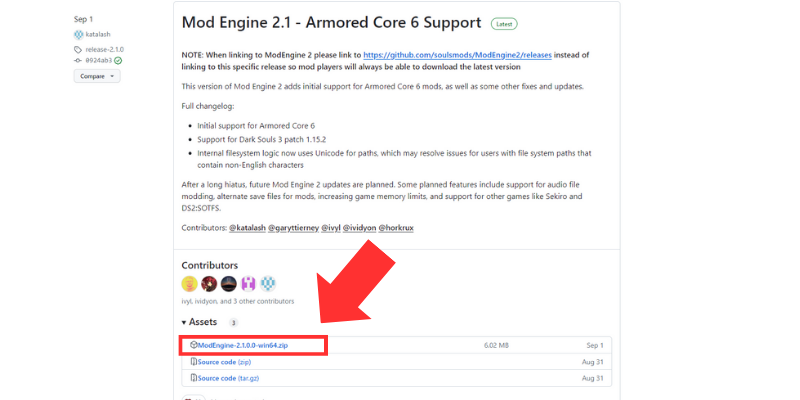
まずは、上記のリンクからダウンロードページを開きましょう。「Armored Core 6」と書かれてますが、エルデンリングでも使えるので大丈夫です。
ページ下部の「Assets」にある、「ModEngine-2.1.0.0-win64.zip」をダウンロードします。
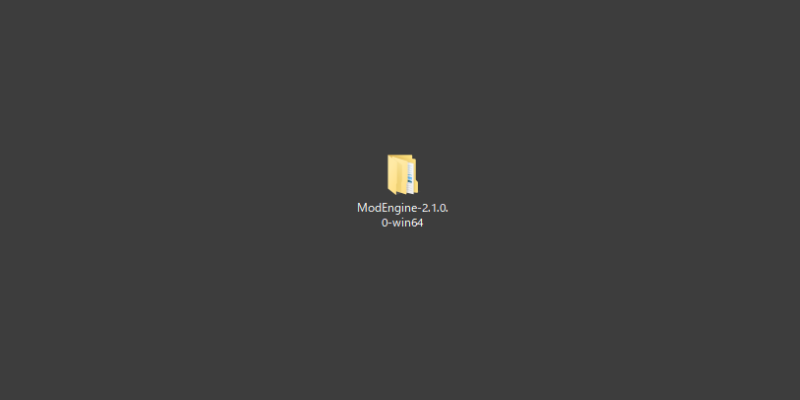
ダウンロードしたZIPファイルを解凍し、「ModEngine-2.1.0.0-win64」フォルダをどこでもいいので取り出します。
これで、準備は完了です。
使い方の手順
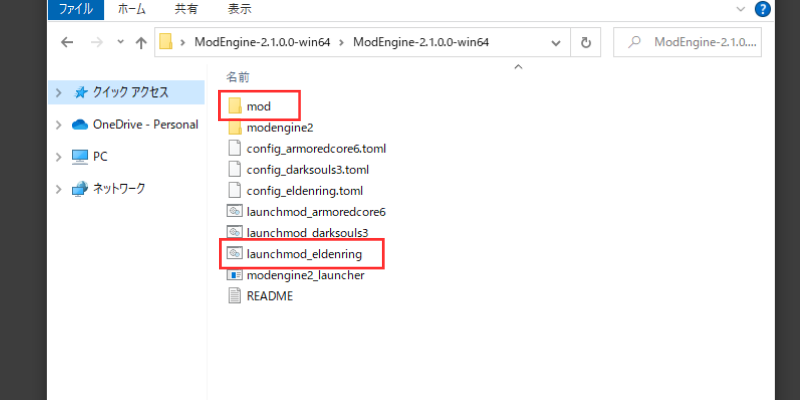
- 「ModEngine-2.1.0.0-win64」フォルダを開きます。
- 「mod」フォルダの中に、ダウンロードしたMODを入れます。
- 「launchmod_eldenring」をクリックするとゲームが起動し、MOD入りでプレイできます。
使い方は、上記の通りです。簡単ですね!
MODなしでプレイしたい場合は、通常通りSteamからゲームを起動させてプレイできます。
MODをダウンロードする上での注意点
MODに慣れている方は読み飛ばしてOKです。初めての方は、よかったら参考にしてください!
以下は、MODをダウンロードする上での注意点です。
1.MODによって専用フォルダの作成が必要な場合がある。
本来、専用フォルダに入っていなければいけないところ、中身のデータだけを配布しているMODがあります。すでに、フォルダーが作成されている前提で配布されてる感じです。
この場合は、フォルダを作る必要があるので「mod」フォルダの中に作成しましょう。
大抵は、MODページの説明にどんなフォルダを作ればいいか書かれているので、よく読んで導入してください。
よくあるのが外見変更MODで、「chr」や「parts」といったフォルダが必要なことが多いです。
すでに同じ名前のフォルダがある場合は、作成する必要はありません。
2.MODを動かすために他のMODが必要な場合がある。
いわゆる前提MODというもので、複数のMODがないと動かないMODがよくあります。
MODをダウンロードする時に、必要なMODがある場合はポップアップで知らせてくれるので、一緒にダウンロードしましょう。
3.ゲーム本体の最新バージョンに対応していない場合がある。
MODが動かない原因で一番よくあるのが、MODがゲーム本体の最新バージョンに対応していない事です。
発売して年数も経ってるので、今後どれぐらいの頻度でアップデートされるか分かりませんが、1年以上更新されてないMODは高確率で動きません。
逆に、ゲーム本体のアップデート日のあとに作成/更新されたMODなら大抵は動きます。
2025年4月時点での直近のアップデート日と最新バージョンは、以下の通りです。
- 直近のアップデート日:2024年10月17日
- 本体の最新バージョン:ver1.16
アップデートの情報は、公式サイトのNewsページに掲載されてるので確認しましょう。
実際にMODを導入してみる
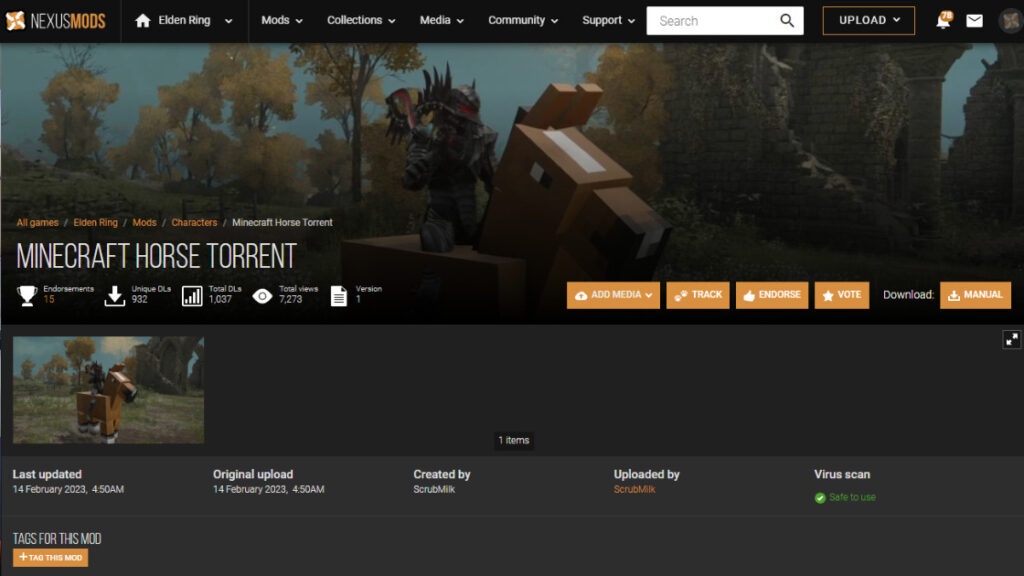
最後にMOD共有サイト「NextMods」で、実際にMODをダウンロードして導入してみます。
今回はパっと見て分かりやすいように、トレントの見た目をマイクラの馬に変える「Minecraft Horse Torrent」を導入してみます。
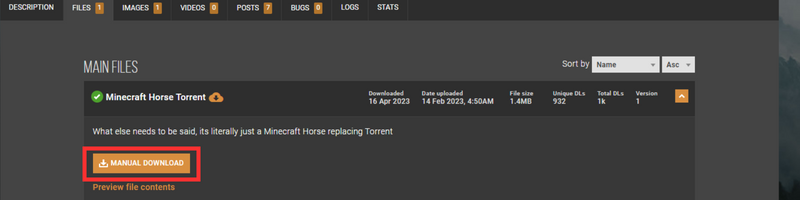
まず、MODページの「FILES」タブを開き、MAIN FILESにあるMODをマニュアルでダウンロードします。
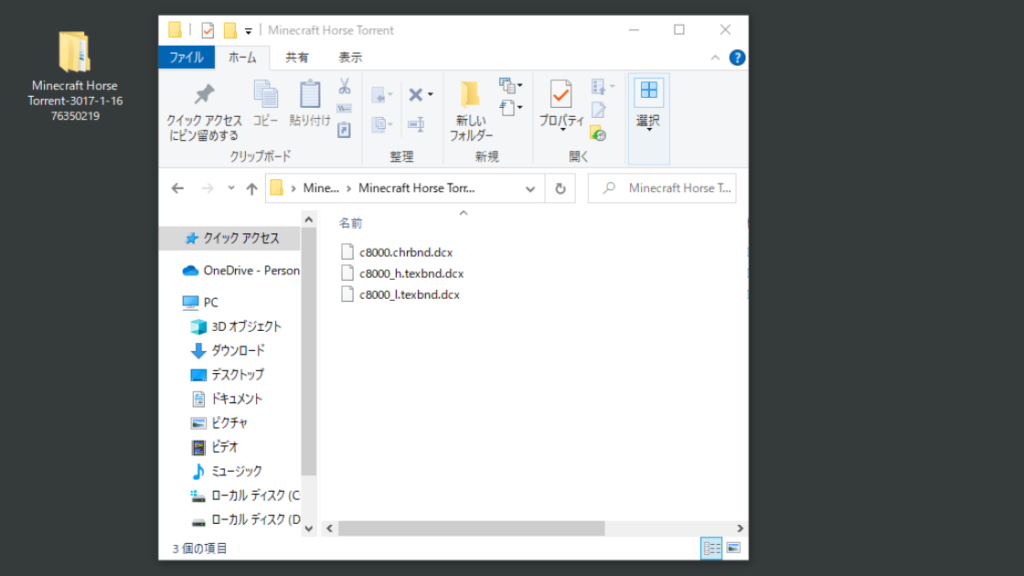
ダウンロードしたMODを解凍して、中身を確認します。
中身はフォルダーに収まってない素のMODデータなので、フォルダーを作らないといけないようです。
MODページの説明をよく読むと、ModEngine2の「mod」フォルダーの中に「chr」フォルダーを作って入れてほしい、とのことなので作成します。
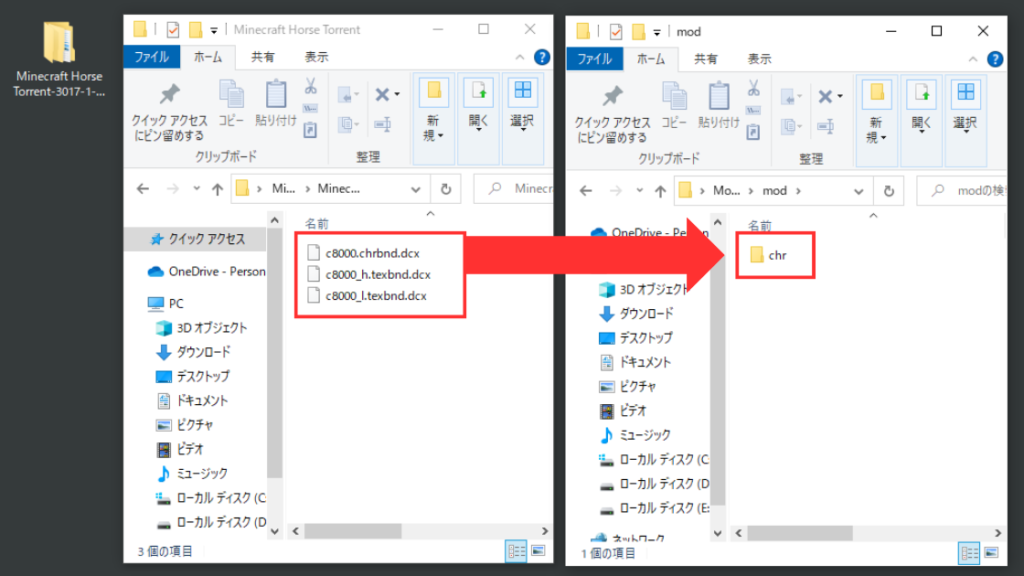
ModEngine2の「mod」フォルダーの中に、「chr」フォルダーを作ったので、画像の3つのファイルを入れます。
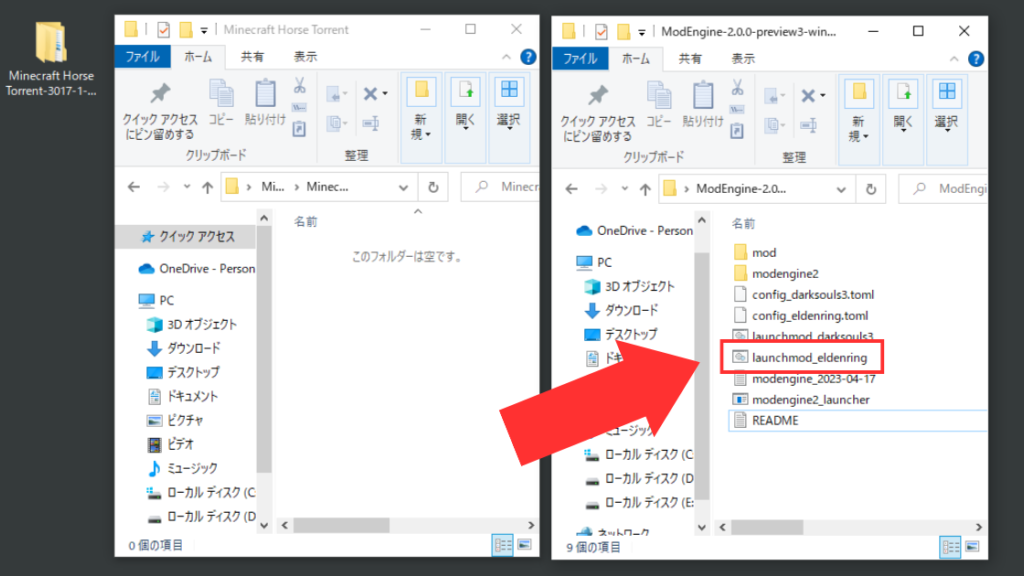
ファイルを入れたら、ModEngine2の「launchmod_eldenring」を起動させゲーム内で確認します。

トレントを呼ぶと、ちゃんとマイクラの馬に変わってました。
ある程度動かしてみても、不具合がないようなのでMODの導入成功です!
以上、Mod Engine 2を使ってエルデンリングにMODを導入する方法でした。
どうしても導入がうまくいかない時は、MODページの「POST」で同じ境遇の人が質問してたりするので、覗いてみると良いかと。
また、ゲームの最新バージョンに対応してない時もよくあるので、ここらへんも注意が必要ですね。

ELDEN RING 黄金樹への道 8 (ヒューコミックス) 販売元:アマゾン 作者:飛田ニキイチ
AMAZON


COMMENT
現在のVer1.16でもMod Engine 2は使用可能ですか?
私の環境ではlaunchmod_eldenringではAPLが起動しませんでした。
返信が遅くなり申し訳ありません。
現在EldenringおよびMod Engine2を使用していないので憶測になるのですが、コメントの日付を見るにゲーム本体のバージョンアップ直後のためMod Engine2側ではなく導入しているMOD側が未対応の可能性があります。
使用しているMODが現バージョン(2024年11月22日現在バージョン1.16)に対応しているか確認してみてください。